
Comment résoudre le problème selon lequel Win11 ne peut pas se connecter à une imprimante LAN Pour les scénarios de bureau à plusieurs personnes, une imprimante LAN est essentielle. Cependant, certains utilisateurs de Win11 rencontrent des difficultés pour se connecter aux imprimantes LAN. En réponse à ce problème, l'éditeur PHP Xigua a compilé deux solutions pratiques. Les étapes de fonctionnement détaillées sont présentées une par une dans ce tutoriel. Si vous avez rencontré des problèmes similaires, vous souhaiterez peut-être continuer à lire cet article pour résoudre facilement le problème de connexion.
La solution est la suivante :
Méthode 1 :
1. Utilisez la touche de raccourci win+R pour démarrer l'exécution, entrez services.msc et appuyez sur Entrée pour l'ouvrir.

2. Après être entré dans l'interface du service, recherchez le service Print Spooler sur la droite et double-cliquez pour l'ouvrir.
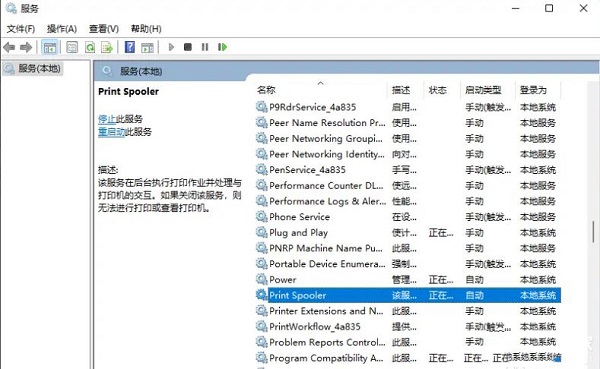
3. Ensuite, dans la fenêtre qui s'ouvre, cliquez d'abord sur le bouton Arrêter dans l'état du service, puis cliquez sur Démarrer.

4. Enfin, définissez le type de démarrage sur automatique et cliquez sur Appliquer pour confirmer et enregistrer.
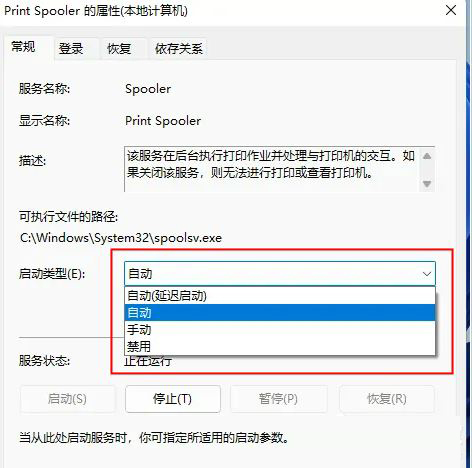
Méthode 2 :
1. Tout d'abord, vous devez ouvrir cet ordinateur et entrer l'emplacement C: WindowsSystem32.

2. Ensuite, vous devez trouver le fichier win32spl.dll, le sauvegarder et enregistrer la sauvegarde dans un autre emplacement.

3. Ensuite, sur l'ordinateur connecté à l'imprimante, cliquez avec le bouton droit sur Démarrer dans la barre des tâches dans le coin inférieur gauche et sélectionnez Exécuter dans la liste des menus.

4. Dans la fenêtre contextuelle d'exécution, entrez regedit et appuyez sur Entrée pour ouvrir.
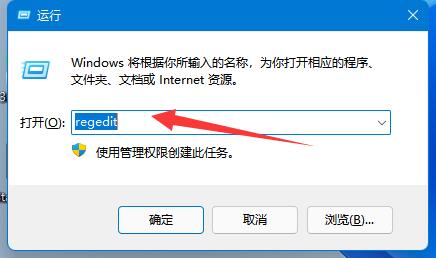
5. Après être entré dans l'interface de l'éditeur de registre, copiez et collez le HKEY_LOCAL_MACHINESYSTEMCurrentControlSetControlPrint de l'ordinateur dans la barre d'adresse ci-dessus et appuyez sur Entrée pour le localiser.
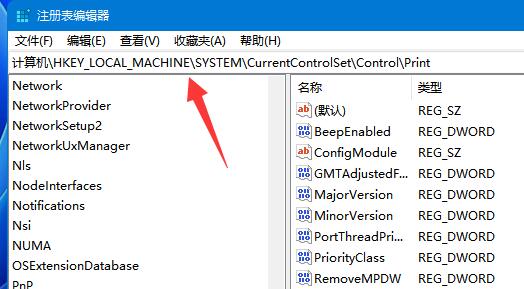
6. Créez ensuite une nouvelle valeur DWORD dans l'espace vide à droite.
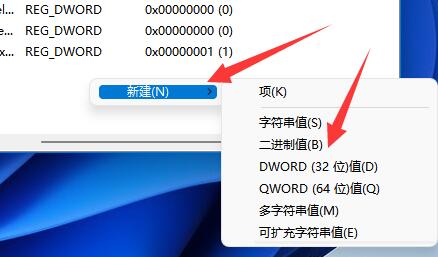
7. Nommez-le RpcAuthnLevelPrivacyEnabled.
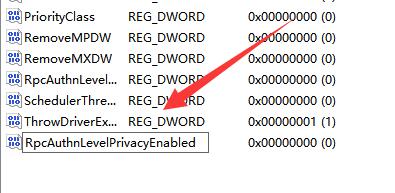
8. Double-cliquez ensuite pour ouvrir RpcAuthnLevelPrivacyEnabled Enfin, dans la fenêtre ouverte, modifiez les données numériques à 0 et cliquez sur OK pour enregistrer.

Ce qui précède est le contenu détaillé de. pour plus d'informations, suivez d'autres articles connexes sur le site Web de PHP en chinois!
 MySQL change la méthode du moteur de stockage d'une table
MySQL change la méthode du moteur de stockage d'une table
 Qu'est-ce qu'un hôte
Qu'est-ce qu'un hôte
 Comment représenter des nombres négatifs en binaire
Comment représenter des nombres négatifs en binaire
 La différence entre HTML et HTML5
La différence entre HTML et HTML5
 utilisation de la fonction heure locale
utilisation de la fonction heure locale
 Comment taper le symbole inférieur ou égal dans Windows
Comment taper le symbole inférieur ou égal dans Windows
 Caractéristiques du réseau
Caractéristiques du réseau
 Solution http500
Solution http500